
时间:2021-03-05 05:45:28 来源:www.win10xitong.com 作者:win10
win10作为当前主流的操作系统,使用者非常的多,所以也会发现各种问题,像win10系统“开始”菜单无法打开的问题就是其中一个。这个win10系统“开始”菜单无法打开问题估计有很多电脑高手都不知道该怎么解决,我们自己来学着处理win10系统“开始”菜单无法打开的问题,也不是不可以,今天小编按照这个步骤就处理好了:1、win10系统电脑开机之后,鼠标右键点击桌面上的"此电脑"图标,选择"管理"。2、在打开的计算机管理界面中找到并双击打开"服务和应用程序"即可,这样这个问题就解决啦!下面就是有图有真相的详细说说win10系统“开始”菜单无法打开的修复要领。
推荐系统下载:深度系统Win10纯净版
1.win10系统计算机打开后,右键单击桌面上的“这台电脑”图标,然后选择“管理”。

2.在打开的计算机管理界面中找到并双击“服务和应用程序”。
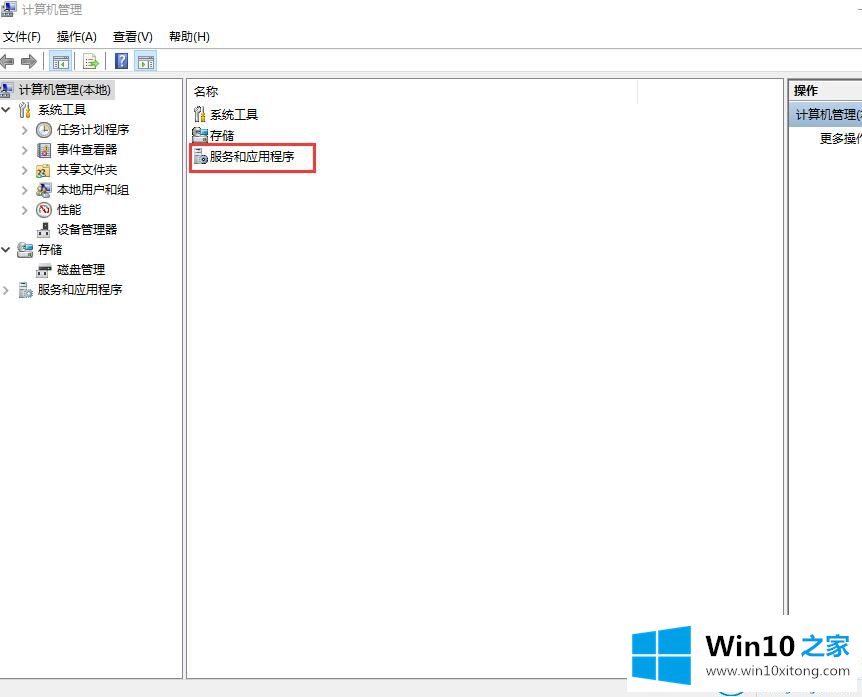
3.然后双击鼠标打开“服务”。
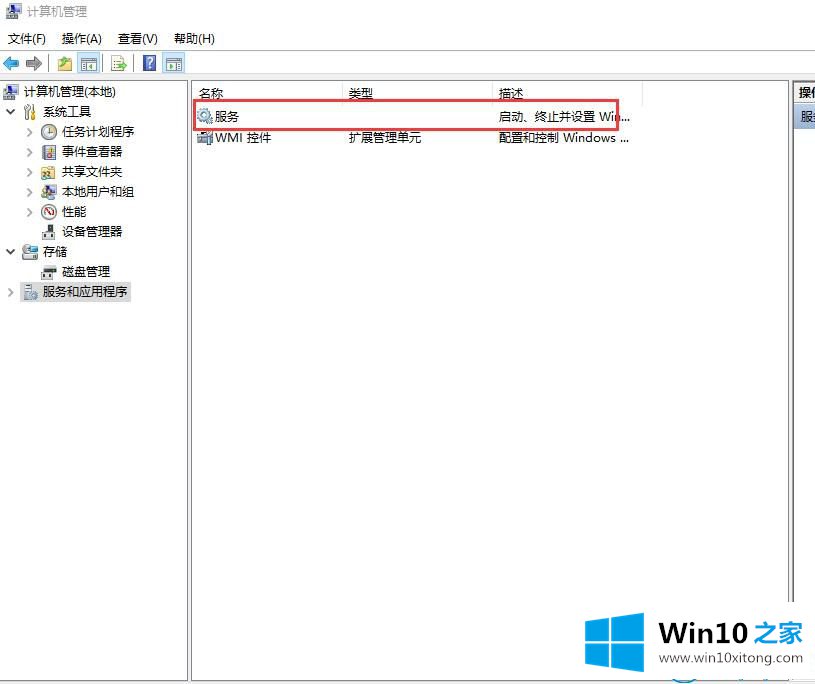
4.在界面中找到并双击打开“用户管理器”。
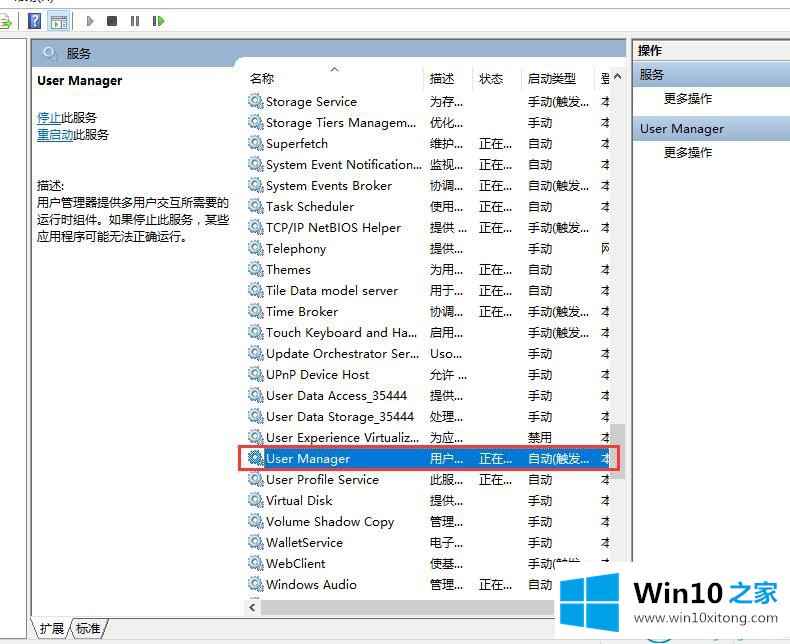
5.在打开的属性页中,将启动类型更改为“自动”,然后单击“应用”,最后重新启动计算机以解决问题。
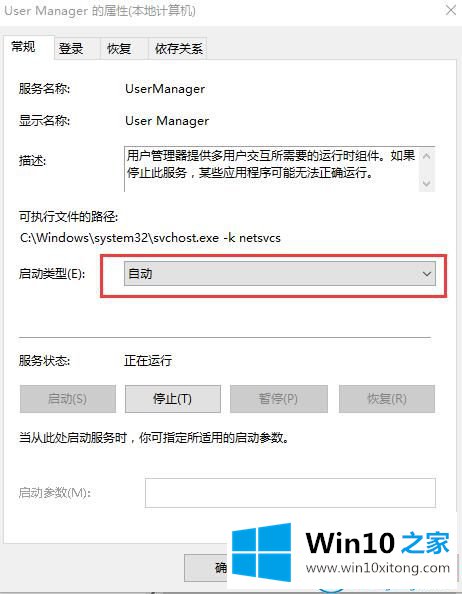
这就是如何解决Win10系统的‘开始’菜单打不开的问题。
有关于win10系统“开始”菜单无法打开的修复要领呢,小编在上面的内容就说得非常详细了,如果还不能解决,我们可以用重装系统这个万能方法解决,如果你需要下载系统,可以继续关注本站。